金蝶软件套打设置详解
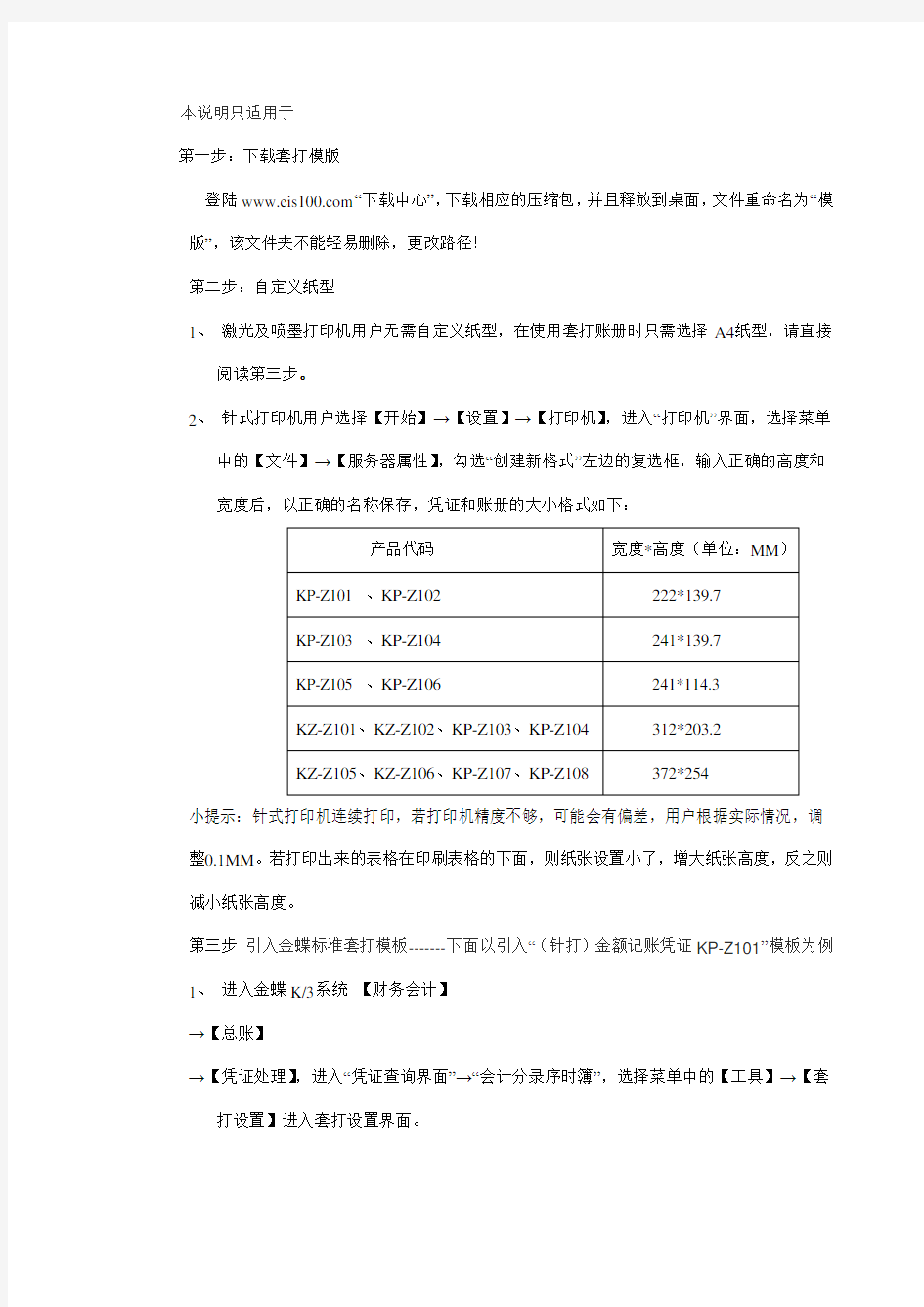
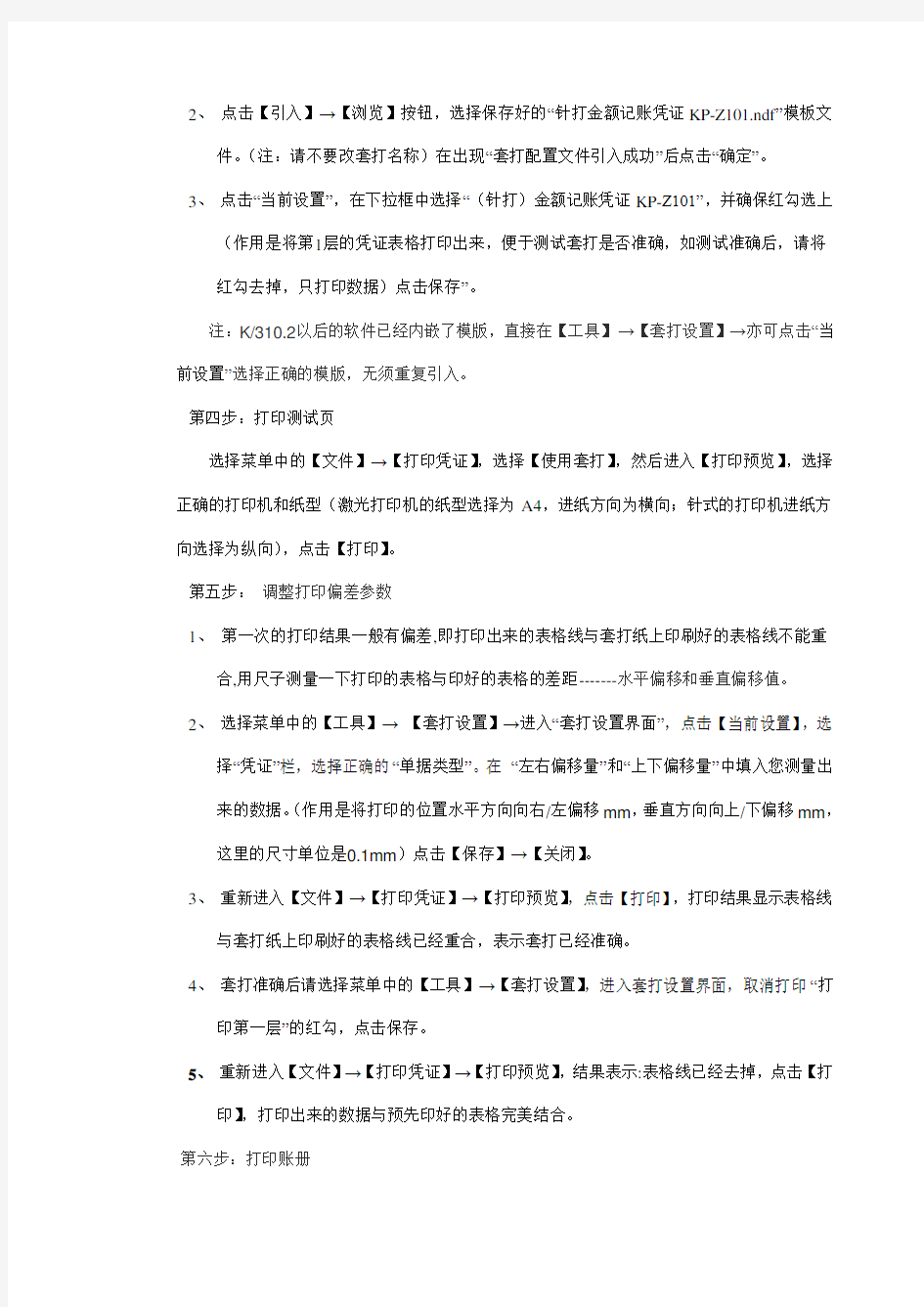
本说明只适用于
第一步:下载套打模版
登陆https://www.360docs.net/doc/2710845860.html,“下载中心”,下载相应的压缩包,并且释放到桌面,文件重命名为“模版”,该文件夹不能轻易删除,更改路径!
第二步:自定义纸型
1、激光及喷墨打印机用户无需自定义纸型,在使用套打账册时只需选择A4纸型,请直接
阅读第三步。
2、针式打印机用户选择【开始】→【设置】→【打印机】,进入“打印机”界面,选择菜单
中的【文件】→【服务器属性】,勾选“创建新格式”左边的复选框,输入正确的高度和宽度后,以正确的名称保存,凭证和账册的大小格式如下:
产品代码宽度*高度(单位:MM)KP-Z101 、KP-Z102222*139.7
KP-Z103 、KP-Z104241*139.7
KP-Z105 、KP-Z106241*114.3
KZ-Z101、KZ-Z102、KP-Z103、KP-Z104312*203.2
KZ-Z105、KZ-Z106、KP-Z107、KP-Z108372*254
小提示:针式打印机连续打印,若打印机精度不够,可能会有偏差,用户根据实际情况,调整0.1MM。若打印出来的表格在印刷表格的下面,则纸张设置小了,增大纸张高度,反之则减小纸张高度。
第三步引入金蝶标准套打模板-------下面以引入“(针打)金额记账凭证KP-Z101”模板为例1、进入金蝶K/3系统【财务会计】
→【总账】
→【凭证处理】,进入“凭证查询界面”→“会计分录序时簿”,选择菜单中的【工具】→【套打设置】进入套打设置界面。
2、点击【引入】→【浏览】按钮,选择保存好的“针打金额记账凭证KP-Z101.ndf”模板文
件。(注:请不要改套打名称)在出现“套打配置文件引入成功”后点击“确定”。
3、点击“当前设置”,在下拉框中选择“(针打)金额记账凭证KP-Z101”,并确保红勾选上
(作用是将第1层的凭证表格打印出来,便于测试套打是否准确,如测试准确后,请将红勾去掉,只打印数据)点击保存”。
注:K/310.2以后的软件已经内嵌了模版,直接在【工具】→【套打设置】→亦可点击“当前设置”选择正确的模版,无须重复引入。
第四步:打印测试页
选择菜单中的【文件】→【打印凭证】,选择【使用套打】,然后进入【打印预览】,选择正确的打印机和纸型(激光打印机的纸型选择为A4,进纸方向为横向;针式的打印机进纸方向选择为纵向),点击【打印】。
第五步:调整打印偏差参数
1、第一次的打印结果一般有偏差,即打印出来的表格线与套打纸上印刷好的表格线不能重
合,用尺子测量一下打印的表格与印好的表格的差距-------水平偏移和垂直偏移值。
2、选择菜单中的【工具】→【套打设置】→进入“套打设置界面”,点击【当前设置】,选
择“凭证”栏,选择正确的“单据类型”。在“左右偏移量”和“上下偏移量”中填入您测量出来的数据。(作用是将打印的位置水平方向向右/左偏移mm,垂直方向向上/下偏移mm,这里的尺寸单位是0.1mm)点击【保存】→【关闭】。
3、重新进入【文件】→【打印凭证】→【打印预览】,点击【打印】,打印结果显示表格线
与套打纸上印刷好的表格线已经重合,表示套打已经准确。
4、套打准确后请选择菜单中的【工具】→【套打设置】,进入套打设置界面,取消打印“打
印第一层”的红勾,点击保存。
5、重新进入【文件】→【打印凭证】→【打印预览】,结果表示:表格线已经去掉,点击【打
印】,打印出来的数据与预先印好的表格完美结合。
第六步:打印账册
账册的打印设置与凭证一样,首先您打开账册,引入对应的模版后,然后再打印测试页,接着调整打印偏差,参照打印凭证的步骤。
到此,恭喜您的金蝶标准套打账册的设置就完成了,您可以快速地打印出标准、美观的账册了
K/3和KIS专业版的用户,只需按照本说明设置,便可打印出标准的金蝶套打凭证和账册。
金蝶K3实训的心得与体会
金蝶K3实训的心得与体会 1、实训过程中遇到哪些问题?你是如何解决的?还存在哪些问题? 2、本次实训有何感想、体会、意见和建议? 金蝶k3软件系统给会计人员的工作带来了很多方便,比起传统的手工做账,操作更简便,工作效率也得到很大的提高,权限设置非常明确,更有利于企业的内部控制。在实验过程中自己也遇到大大小小的各种问题,有的向同学寻求帮助,有的向老师请教,但都必须及时把问题解决,不能拖到后面或者忽略问题,这样不但会影响后面的实验,还会降低工作效率。 实训中发现了自己的许多不足:课上的学习没有把知识很好地串起来,而业务不是像书上一样分块进行讲解的,它是连续的,所以在处理一笔业务的时候,知道要做什么,却常常不知道从何处着手。因此,在学以致用方面还需要努力。 本次实训的内容包括对核算账套管理、基础资料设置、总账系统、应收款应付款管理系统、固定资产管理系统、工资管理系统、现金管理系统、业务系统等一套完整的财务软件的操作与练习。通过老师在课堂上对知识的讲解与自己动手操作同步学习的基础上,和这次独立实训操作的过程中,使我们熟练的掌握了金蝶财务软件,为以后的会计职业发展道路奠定了一定的基础。 实训的时候也有不少认识: 1、做会计需要理清思路,这样具体工作起来有方向,效率比较高,否则很容易在一个问题上卡住。而理清思路后就是具体的一些工作,这些工作有时会重复,比较枯燥,但很需要耐心。 2、最好在项目开始之前,完成前期数据准备。金蝶K3使用前,必须设置好基础资料,基础资料是运行K3系统的基石,有点像盖房子之前先要准备好材料一样。基础资料的准备顺序基本上就是系统默认的顺序。在需要时会自动提示你需要先处理哪一些。金蝶软件相对比较
金蝶软件单据套打格式打印设置步骤
金蝶软件单据套打格式打印设置步骤 1、设置单据打印纸大小(有些打印机可能不支持) 开始——设置——打印机和传真 2、文件菜单——服务器属性
3、创造新格式——宽度为21.5CM 长度为14CM(要看自已打印纸大小)——保存 设置步骤:开始--设置—打印机和传真—文件菜单—服务器属性—创建新格式
解释说明:标准的单据打印纸大小一般为21CM*14CM,或者22CM*13CM。有些打印机不支持自定义纸大小,但EPSON 的LQ-630/635K系列一般支持。 (有些打印机不支持自定义纸大小的,只能选择近似的纸了!!) 4、打开一有数据的单据 5、文件——选择“使用套打” 设置步骤:在单据序时簿中打开一要设置套打格式的单据—文件菜单—选择使用套打 解释说明:系统默认的打印格式不是套打,只有选择使用套打格式后,才能注册使用套打。 6、文件菜单——选择“打印设置”
设置步骤:在单据序时簿中打开一要设置套打格式的单据—文件菜单—打印设置 解释说明:在打印设置主要设置纸大小、页边距。 7、文件菜单——选择“套打设置”——“注册套打单据”——浏览找到套打文件(比如××××.ndf) 说明:第一次使用套打前,须注册一次套打格式,第一步是选择“文件”菜单中的“套打设置”,第二步是在“注
册套打单据”页面中,选择“浏览”,找到存放套打文件的文件夹,选择该套打文件后,按“打开”。 8、文件菜单——选择“套打设置”——在“打印选项”中“套打单据”选择刚才选择的套打文件,然后其它的条件设置按下图设置即可。 9、预览打印效果,打印 点击单据上的图标“预览”,预览格式容纸是否有问题,无如问题,可按“打印”单据。
金蝶专业版操作流程完整版
KIS专业版财务系统 培训练习
目录 KIS专业版财务系统 (1) 培训练习 (1) 第一篇:账套管理练习 (4) 练习一:建账 (4) 一、新建公司机构及账套 (4) 二、设置账套参数 (4) 三、添加用户 (6) 练习二:账套恢复与备份 (7) 第二篇:系统初始化8 (10) 练习一:公共基础资料设置 (10) 一、从模板中引入会计科目(新会计准则科目) (10) 二、设置账务处理系统参数 (10) 三、系统资料维护(基础设置) (10) 练习二:账务处理(总账)系统初始化 (25) 一、录入总账初始数据 (25) 二、试算平衡 (28) 练习三:固定资产系统初始化 (28) 一、设置系统参数 (28) 二、固定资产基础资料 (29) 三、初始数据录入 (32) 练习四:启用财务系统 (36) 练习五:出纳管理系统初始化............................................ 错误!未定义书签。 一、开设现金、银行存款出纳账 (36) 二、结束初始化 (38) 练习六:应收应付系统初始化 (38) 一、设置系统参数 (38) 二、初始数据录入 (39) 三、结束初始化 (41) 第三篇:日常业务处理8 (42) 练习一:日常账务处理练习 (42) 一、录入记账凭证 (42) 二、制作几张自动转账凭证 (45)
四、凭证其他相关操作及账簿查询 (账务处理系统) (54) 五、往来核销 (59) 六、期末处理 (60) 练习二:报表系统练习 (61) 一、查看当月广东非凡工业有限公司的资产负债表及损益表。 (64) 二、制作一张自定义内部报表并设置报表取数公式 (66) 三、选做题:以批量填充的方式制作一张货币资金表 (82) 四、特殊功能介绍 (85) 练习三:现金流量表系统练习(选做).................................... 错误!未定义书签。练习四:现金管理系统练习.. (87) 一、现金处理 (88) 二、银行存款处理 (90) 练习五:固定资产管理系统练习.......................................... 错误!未定义书签。 一、日常业务处理 (96) 二、减少固定资产: (96) 三、固定资产其他变动: (97) 四、利用“凭证管理”功能制作增加、减少固定资产的记账凭证。 (98) 五、查看固定资产清单等各种账表。 (105) 六、期末处理 (106) 练习六:工资管理系统练习 (109) 一、建立工资类别方案 (110) 二、系统参数设置 (110) 三、设置 (111) 四、工资业务 (122) 五、职员变动 (129) 六、查看各种工资报表 (131) 练习七:应收应付系统.................................................. 错误!未定义书签。 一、练习各种单据的制作 (132) 二、往来核销 (142) 三、凭证处理 (143) 四、查看往来对账单及账龄分析表等有关账表。 (146) 第四篇:期末结账2 (148)
金蝶软件实训心得体会
金蝶软件实训心得体会 金蝶软件实训心得体会一 金蝶k3软件系统给会计人员的工作带来了很多方便,比起传统的手工做账,操作更简便,工作效率也得到很大的提高,权限设置非常明确,更有利于企业的内部控制。在实验过程中自己也遇到大大小小的各种问题,有的向同学寻求帮助,有的向老师请教,但都必须及时把问题解决,不能拖到后面或者忽略问题,这样不但会影响后面的实验,还会降低工作效率。 实训中发现了自己的许多不足:课上的学习没有把知识很好地串起来,而业务不是像书上一样分块进行讲解的,它是连续的,所以在处理一笔业务的时候,知道要做什么,却常常不知道从何处着手。因此,在学以致用方面还需要努力。 本次实训的内容包括对核算账套管理、基础资料设置、总账系统、应收款应付款管理系统、固定资产管理系统、工资管理系统、现金管理系统、业务系统等一套完整的财务软件的操作与练习。通过老师在课堂上对知识的讲解与自己动手操作同步学习的基础上,和这次独立实训操作的过程中,使我们熟练的掌握了金蝶财务软件,为以后的会计职业发展道路奠定了一定的基础。 实训的时候也有不少认识:
1、做会计需要理清思路,这样具体工作起来有方向,效率比较高,否则很容易在一个问题上卡住。而理清思路后就是具体的一些工作,这些工作有时会重复,比较枯燥,但很需要耐心。 2、最好在项目开始之前,完成前期数据准备。金蝶K3使用前,必须设置好基础资料,基础资料是运行K3系统的基石,有点像盖房子之前先要准备好材料一样。基础资料的准备顺序基本上就是系统默认的顺序。在需要时会自动提示你需要先处理哪一些。金蝶软件相对比较容易学,但比较适合规模小的企业;学习不同的财务软件,有助于我们在不久的将来进入企业后,能快速地、熟悉地处理会计、财务上的工作,这无疑是对我们非常有意义的,所以当前我们必须好好地、认真地学习财务软件的应用与操作,使我们能够有充分的准备而踏入社会,走上工作岗位。 “纸上学来终觉浅,绝知此事要躬行”。这门实训课学到了不少东西,同时也发现自己对会计的专业知识掌握得很少。所谓会计行业越老越值钱,以前总认为会计最重要的是经验,这次的实训课程让我深刻认识到理论是否扎实也是很关键的,毕竟会计对专业性要求比较高,而 且有一些比较基础性的理论知识是必须掌握的,否则,真正到了工作会没有头绪的! 总之,会计工作需要我们将理论知识和动手操作相结
金蝶套打设置详细过程
设置方法: 第一步:自定义纸型 *激光及喷墨打印机用户: 您无需自定义纸型,在使用金蝶标准套打账册时只需选择A4纸型。请直接阅读*针式打印机用户: 金蝶标准套打账册的部分纸型不是打印机预设的纸型,因此,我们要在操作系统中添加纸型,共需要设定3种纸型。 下面以创建“(针打)金额记账凭证KP-Z101”的纸型为例,需要创建尺寸为22.2cmx14cm的纸型。 提示:如果是连接的网络打印机,设置自定义纸型需在连接打印机的电脑上设置。 步骤如下: 1、选择【开始】→【设置】→【打印机】,进入“打印机”界面,选择菜单中的【文件】→【服务器属性】, 如图1: 图1 图2 1)勾选“创建新格式”左边的复选框 2)在宽度中输入:22.2cm 在高度中输入:14cm 如图2 (“(针打)金额记账凭证KP-Z101”的纸张大小是22.2cm x 14cm,见图3)
图3 3)在表格名中输入:222x140 为纸型名称(纸型的名称规范请按下表设定) 4)点击“保存格式” 5)最后点击“关闭” 册共有3种不同尺寸规格,因此,针式打印机的用户,您只需自定义3种纸型。
第二步:引入金蝶标准套打模板 下面以引入“(针打)金额记账凭证KP-Z101”模板为例,步骤如下: 1、系统自带打印模板路径:C:\Program Files\Kingdee\KIS\MNB\NoteNdf 2、进入金蝶KIS系统【财务处理】→ 【凭证查询】,进入“凭证查询”界面,如 图4、图5 图4 图5 3、选择菜单中的【工具】→【套打设置】进入“套打设置”界面,如图6:
图6 1)点击【登记】。 2)点击图6中的标示2的浏览按钮,选择保存好的“(针打)金额记账凭证KP-Z101.ndf”模板文件。 3)点击图6中的标示3的【登记】按钮。在出现“登记单据“(针打)金额记账凭证成功”后点击【确定】。 4)点击【确定】。 4、选择菜单中的【套打设置】→【列表】进入“(针打)金额记账凭证”界面, 如图7 图7 1) 点击【列表】。 2) 选择图7中标示2的选择到“(针打)金额记账凭证”。 3) 点中图7中标示为3的【打印机设置】。 4) 进入【打印设置】在图7所标示4的“打印机名称”中选择你所以打印 机型号。 5) 点击图7中的标示5的“纸张大小”选择你所要的规格。 6) 点击图7中的标示6的“方向”选择好你所要的方向。 7) 点击图7中的标示7的【确定】。 8) 点击图7中的标示8的【关闭】。
金蝶k3财务软件操作使用流程
金蝶K3财务软件操作使用流程 帐套管理 一、新建帐套 操作流程:服务器电脑--开始--程序--K3中间层--帐套管理—新建按钮(白纸按钮) 注意点:帐套号、帐套名不能重复但可修改,但帐套类型不可更改 二、设置参数和启用帐套 操作流程:服务器电脑--开始--程序--K3中间层--帐套管理—设置按钮 注意点:公司名称可改,其他参数在帐套启用后即不可更改(包括总账启用期间) 易引发的错误:如果帐套未启用就使用,系统会报错"数据库尚未完成建账初始化,系统不能使用" 三、备份与恢复 1、备份 操作流程:服务器电脑--开始--程序--K3中间层--帐套管理—备份按钮 注意点:a、备份路径的选择(建议可建立容易识别的路径) b、备份时电脑硬盘及外部设备应同时备份 c、备份文件不能直接打开使用 解释:外部设备(光盘刻录机、磁带机) 2、恢复 解释:当源帐套受到损坏,需打开备份文件来使用时用恢复,恢复与备份是对应的过程。 操作流程:服务器电脑--开始--程序--K3中间层--帐套管理—恢复按钮 注意点:恢复时“帐套号、帐套名”不允许重复 四、用户管理(即可在中间层处理,亦可在客户端处理) 操作流程:(中间层)服务器电脑--开始--程序--K3中间层--帐套管理—用户按钮 (客户端)K3主控台—进入相应帐套—系统设置—用户管理
1、用户组:注意系统管理员组与一般用户组的区别 2、新建用户 操作流程:(中间层)服务器电脑--开始--程序--K3中间层--帐套管理—用户按钮—用 户菜单—新建用户 (客户端)K3主控台—进入相应帐套—系统设置—用户管理—用户按钮 —用户菜单—新建用户 注意点:a、只能是系统管理员才可以增加人名 b、注意系统管理员的新增(即用户组的选择) 3、用户授权 操作流程:(中间层)服务器电脑--开始--程序--K3中间层--帐套管理—用户按钮—用 户菜单—权限 (客户端)K3主控台—进入相应帐套—系统设置—用户管理—用户按钮 —用户菜单—权限 注意点:a、只能是系统管理员才可以给一般用户进行授权,报表的授权应在报表系统 工具—〉报表权限控制里给与授权。 b、系统管理员身份的人不需要进行授权 c、具体权限的划分—“高级”中处理 4、查看软件版本及版本号 中间层与客户端均可应用,“帮助”菜单下的“关于” 5、查看系统使用状况 启动中间层—〉系统—〉系统使用状况,查看加密狗信息。 K3客户端 基础资料(系统框架设置) 1、引入科目 操作流程:K3主控台—进入相应帐套—系统设置—基础资料—公共资料--科目—文件—从摸
金蝶标准套打账册使用说明(金蝶K3版)
金蝶标准套打账册使用说明 尊敬的客户: 欢迎您选用金蝶标准套打账册产品!金蝶标准套打账册与金蝶系列软件紧密结合,配合软件中强大的套打工具,您只需简单设置便可打印出专业、规范、美观的凭证、账簿等会计表单。 本说明适合: 1.所有金蝶K/3系统的用户。 2.未安装套打升级补丁的用户。 3.操作系统为Windows 95/98/2000/XP的用户 设置方法: 第一步:自定义纸型 激光及喷墨打印机用户: 您无需自定义纸型,在使用金蝶标准套打账册时只需选择A4纸型。请直接阅读“第二步:引入金蝶标准套打模板” 针式打印机用户: 金蝶标准套打账册的部分纸型不是打印机预设的纸型,因此,我们要在操作系统中添加纸型,共需要设定3种纸型。 下面以创建“(针打)金额记账凭证KP-Z101”的纸型为例,需要创建尺寸为22.2cmx14cm的纸型。 提示:如果是连接的网络打印机,设置自定义纸型需在连接打印机的电脑上设置。 步骤如下: 1、选择【开始】→【设置】→【打印机】,进入“打印机”界面,选择菜单中的【文件】→【服务器属性】,如图1: 图1 图2 1)勾选“创建新格式”左边的复选框 2)在宽度中输入:22.2cm 在高度中输入:14cm 如图2 (“(针打)金额记账凭证KP-Z101”的纸张大小是22.2cm x 14cm,见图3)
图3 3)在表格名中输入:222x140 为纸型名称(纸型的名称规范请按下表设定) 4)点击“保存格式” 5)最后点击“关闭” 提示:请按上表的“表格名”给纸型命名,针式打印机版本的金蝶标准套打账册共有3种不同尺寸规格,因此,针式打印机的用户,您只需自定义3种纸型。 第二步:引入金蝶标准套打模板 如何获取模板: 1、登陆https://www.360docs.net/doc/2710845860.html,下载 2、联系金蝶当地服务机构获取 下面以引入“(针打)金额记账凭证KP-Z101”模板为例,步骤如下: 1、将下载到的模板文件保存在本机。 2、进入金蝶K/3系统【财务会计】→【总账】→【凭证处理】,进入“凭证查询”界面,如图4、图5
金蝶财务软件操作教程
会计电算化实训操作基于金蝶KIS专业版
目录 第一篇新建账套 练习一:建账 一、新建公司机构及账套 (1) 二、设置账套参数 (1) 三、添加用户 (1) 练习二:账套恢复与备份 一、账套备份 (1) 二、账套的恢复是备份的逆过程。 (1) 第二篇:系统初始化 练习一:公共基础资料设置 一、从模板中引入会计科目 (2) 二、设置账务处理系统参数 (2) 三、系统资料维护………………………………………………………………………………2-3 四、会计科目维护………………………………………………………………………………4-5 练习二:账务处理(总账)系统初始化 一、录入总账初始数据 (5) 二、试算平衡 (6) 练习三:固定资产系统初始化 一、固定资产基础资料 (6) 二、固定资产初始数据录入 (7) 练习四:启用财务系统 练习五:出纳管理系统初始化(选做) 一、开设现金、银行存款出纳账 (7) 二、启用出纳系统 (7) 练习六:应收应付系统初始化 一、设置系统参数 (8) 二、初始数据录入 (8) 三、结束初始化 (8)
第三篇:日常业务处理 练习一:日常账务处理练习 一、录入记账凭证……………………………………………………………………………8-9 二、制作几张自动转账凭证 (10) 三、凭证审核和过账 (10) 四、凭证其他相关操作及账簿查询……………………………………………………………10-11 练习二:现金管理系统练习 一、现金处理 (11) 二、银行存款处理………………………………………………………………………………11-12 练习三:固定资产管理系统练习 一、新增固定资产 (12) 二、减少固定资产: (12) 三、固定资产其他变动: (13) 四、利用“凭证管理”功能制作增加、减少固定资产的记账凭证 (13) 五、查看固定资产清单等各种账表 (13) 六、期末处理 (13) 练习四:工资管理系统练习 一、建立工资类别方案 (13) 二、工资管理…………………………………………………………………………………13-15 三、工资业务…………………………………………………………………………………15-16 四、职员变动 (16) 五、查看各种工资报表 (16) 练习五:应收应付系统 一、练习各种单据的制作……………………………………………………………………16-17 二、往来核销 (17) 三、凭证处理 (17) 四、查看往来对账单及账龄分析表等有关账表 (17) 第四篇:期末结账 一、期末处理 (17) 二、查看当月广西阳光机械有限责任公司的资产负债表及利润表 (17) 三、制作一张自定义内部报表并设置报表取数公式 (18) 四、账务处理→期末结账 (18)
erp软件实训心得体会
erp 软件实训心得体会 erp 软件实训心得体会一 转眼间,大三的第一个学期已经接近结束了。这个学 期我们的理论课少了,实验课却是多了。这其中也包括了项在现代企业中起着重要作用的软件的教程金蝶ERP-K/3 培训教程。眼看着这个学期都快要结束了,自己却依然对这个 ERP知识不熟悉,心里也是有着自己的焦虑,因为通过这个 学期的学习,我深深明白到这个ERP软件在以后我的职业生 涯中定会有着重要的作用。 到底什么是ERP?简单的来说,ERP是企业资源计划系 统,使建立在信息技术基础上,利用现在企业的先进管理思想,全面集成企业的所有资源信息,为企业提供决策、计划、 控制与经营业绩评估的全方位和系统化的管理平台。通过 个多学期的ERP实验课程的学习和实践操作,我对ERP的概 念可以说是有了更深一层的理解,给我带来一种观念上的变化。ERP系统可以说是把现代企业细分到一个很细微的地步,让企业的管理更加快速有效。 ERP 的学习难度很大,它其中所蕴含的概念多不胜数, 它的强大与包罗万象让我惊讶。但是,难归难,经过了一个 学期对ERP的学习,我还是学到了很多知识。ERP知识在企业中的实际作用是很大的,现代社会企业的竞争是科技的竞争,ERP软件的引入,对企业来说,是一种有力地对抗竞争的武器,能够实现资源优化配置,降低成本,提高工作效率。
其实在学习ERP 这门课程之前,我对企业的管理认识 仅仅只是停留在人工管理上面,因为我学习的专业就是人力资源管理,对于管理方面,我是始终认为企业的发展壮大是离不开管理者的管理水平的,可是当ERP出现在我视线之后,我才真正地了解除了管理者的水平在企业壮大中处于一个关键地位的同时,现代化的管理工具与管理手段也是必不可少的。正所谓工欲善其事,必先利其器,而我们所学的这个金蝶ERP就是这样一个实用性管理软件,它在生产上的运用给企业带来的是革命性的变化,它能够在企业生产的各个环节中提高资源管理效率和资源利用最大化,而不是盲目操作。 它传达着一种理念:只有把传统的管理手段和管理经验与现代化的管理工具结合起来,企业才能在如今全球一体化的体制中脱颖而出。 在上ERP 实验课的过程中,我也遇到了很多的问题。 这令我很苦恼,导致我的进度经常都是停济不前。有时候为了找一个错误的原因,我要不断地往前面几章去找,而结果 大都是找不出来。因此,我曾经尝试过重新再做一遍,这样浪费了我很多的时间。回想起来,导致问题的出现的原因绝大部分不是由于知识水平和技能操作水平方面导致的,而是由于在操作上的疏忽大意而造成的。虽然有些只是个小小的错误,可是在我心中却有着重大的回响:现在只是实践的操作而已,出了一点错误没多大的关系,可是如果现在在工作的话,我犯了的错误或许一下子就会让我丢了饭碗了。 通过操作期间的这几次失误,我又明白到在ERP 的系 统中每一个操作步骤对企业存亡都是至关重要的,有时候子错,满盘皆落索。其实我们的人生也是如此,有时候并不是你做得比别人差,只是人家能做得更加仔细,更加注重细节,所以人家就成功了。而你在过程中疏忽大意,所造成的结果往往与你预想得结果背道而驰。 如今到了期末,我也只是对这本ERP 的教程学习到了半,虽然总结出的经验没多少,
金蝶软件套打设置详解
本说明只适用于 第一步:下载套打模版 登陆https://www.360docs.net/doc/2710845860.html,“下载中心”,下载相应的压缩包,并且释放到桌面,文件重命名为“模版”,该文件夹不能轻易删除,更改路径! 第二步:自定义纸型 1、激光及喷墨打印机用户无需自定义纸型,在使用套打账册时只需选择A4纸型,请直接 阅读第三步。 2、针式打印机用户选择【开始】→【设置】→【打印机】,进入“打印机”界面,选择菜单 中的【文件】→【服务器属性】,勾选“创建新格式”左边的复选框,输入正确的高度和宽度后,以正确的名称保存,凭证和账册的大小格式如下: 产品代码宽度*高度(单位:MM)KP-Z101 、KP-Z102222*139.7 KP-Z103 、KP-Z104241*139.7 KP-Z105 、KP-Z106241*114.3 KZ-Z101、KZ-Z102、KP-Z103、KP-Z104312*203.2 KZ-Z105、KZ-Z106、KP-Z107、KP-Z108372*254 小提示:针式打印机连续打印,若打印机精度不够,可能会有偏差,用户根据实际情况,调整0.1MM。若打印出来的表格在印刷表格的下面,则纸张设置小了,增大纸张高度,反之则减小纸张高度。 第三步引入金蝶标准套打模板-------下面以引入“(针打)金额记账凭证KP-Z101”模板为例1、进入金蝶K/3系统【财务会计】 →【总账】 →【凭证处理】,进入“凭证查询界面”→“会计分录序时簿”,选择菜单中的【工具】→【套打设置】进入套打设置界面。
2、点击【引入】→【浏览】按钮,选择保存好的“针打金额记账凭证KP-Z101.ndf”模板文 件。(注:请不要改套打名称)在出现“套打配置文件引入成功”后点击“确定”。 3、点击“当前设置”,在下拉框中选择“(针打)金额记账凭证KP-Z101”,并确保红勾选上 (作用是将第1层的凭证表格打印出来,便于测试套打是否准确,如测试准确后,请将红勾去掉,只打印数据)点击保存”。 注:K/310.2以后的软件已经内嵌了模版,直接在【工具】→【套打设置】→亦可点击“当前设置”选择正确的模版,无须重复引入。 第四步:打印测试页 选择菜单中的【文件】→【打印凭证】,选择【使用套打】,然后进入【打印预览】,选择正确的打印机和纸型(激光打印机的纸型选择为A4,进纸方向为横向;针式的打印机进纸方向选择为纵向),点击【打印】。 第五步:调整打印偏差参数 1、第一次的打印结果一般有偏差,即打印出来的表格线与套打纸上印刷好的表格线不能重 合,用尺子测量一下打印的表格与印好的表格的差距-------水平偏移和垂直偏移值。 2、选择菜单中的【工具】→【套打设置】→进入“套打设置界面”,点击【当前设置】,选 择“凭证”栏,选择正确的“单据类型”。在“左右偏移量”和“上下偏移量”中填入您测量出来的数据。(作用是将打印的位置水平方向向右/左偏移mm,垂直方向向上/下偏移mm,这里的尺寸单位是0.1mm)点击【保存】→【关闭】。 3、重新进入【文件】→【打印凭证】→【打印预览】,点击【打印】,打印结果显示表格线 与套打纸上印刷好的表格线已经重合,表示套打已经准确。 4、套打准确后请选择菜单中的【工具】→【套打设置】,进入套打设置界面,取消打印“打 印第一层”的红勾,点击保存。 5、重新进入【文件】→【打印凭证】→【打印预览】,结果表示:表格线已经去掉,点击【打 印】,打印出来的数据与预先印好的表格完美结合。 第六步:打印账册
金蝶KIS标准版基本操作流程
金蝶标准版基本操作流程 一、启动金蝶软件 1、在Windows金蝶财务软件 金蝶财务软件kis 2Manager登录 注:登录后可根据帐务内容选择相关作帐人员登录。 二、新建帐套及建帐向导 1)会计之家界面工具条上新建按钮输入帐套文件名(以*.AIS 为扩展名)保存 2)进入“建帐向导”定义帐套名称(单位全称)定义记帐本位币定义行业属性定义科目级数(最大6级15位) 定义会计启用 期间完成 注:1、完整的账套名称为:×××.AIS 例如:ABC.AIS 2、建帐向导中除帐套名称在日常操作中可修改外,其余项目均不可修改. 3、科目级别最大为:6级15位,一级科目长度不可修改,随行业而定 三、初始设置 1、币别设置 A、新增 会计之家界面币别右边新增按钮进入输入币别代码 输入币别名称定义相关期间的记帐汇率选择折算方式录入 B、修改 会计之家界面币别选择需要修改的币别 有业务发生后即不可删除 2、核算项目 A、新增 会计之家界面核算项目选择需增加的大类右边新增按钮进入 输入核算项目代码输入核算项目名称 即可 B、修改
会计之家界面核算项目选择需要修改的核算项目单击右边 修改按钮 注意: 有业务发生后即不可删除 核算项目如要实现分级设置,必须在帐套选项中“允许核算项目分级显示” 核算项目的代码、名称是必录项目 部门是设置职员的前提 职员卡片中部门、职员类别也是必录项目 职员卡片中的职员类别是直接影响到工资模块中的工资费用分配 职员卡片中的银行帐号是影响到工资模块中的银行代发工资文件 3、会计科目设置 A、新增 会计之家界面会计科目弹出会计科目列表 进入输入科目代码(以总帐科目为基础进行设置)输入科目名称 科目类别及余额方向以总帐科目为准 可 B、修改 会计之家界面会计科目弹出会计科目列表选择需要修改 的会计科目单击右边修改按钮 往来核算科目:用户如需对往来科目进行往来对帐、往来业务核销及帐龄分析,则必须在科目属性“往来业务核算”处打“√” 外币核算科目:用户如需对外币科目进行期末调汇,则必须在科目属性“期末调汇”处打“√” 需在账簿中查看日记账:需在“日记账”处打“√”则查看明细账时会计科目可以每日一小计,每月一合计的日清月结方式出账 注意:一般科目的设置 会计科目与币别间的关联 会计科目与核算项目间的关联 特殊科目不可以删除、有业务发生的科目不可以删除 有业务发生的科目其下设的核算属性不可更改 有业务发生的科目下设的币别属性只可改为“所有币别” 有业务发生的科目还可增加明细科目
金蝶软件实训总结
金蝶软件实训总结 金蝶软件实训总结 、实验目的系统初始化是企业会计核算非常重要的一个环节,初始化工作的好坏直接影响到会计核算的质量。通过上机实验,建立系统所必须的会计数据、业务资料以及合理的会计科目结构体系,使学生掌握系统初始化工作,为日常会计核算做准备。所需上机课时:4课时 二、实验主要任务 1、建立账套 2、设置操作员及权限 3、设置辅助核算项目 4、设置外汇汇率 5、设置凭证类型 6、录入会计科目 7、录入期初余额 三、实验资料 (一)建立账套杭州绿源股份有限公司是一家股份制企业,账套主管: 自己的姓名,建账时间为: 201X年1月1日,采用人民币作为记账本位币,会计科目的编码规则为4-2-2-2。 (二)操作员及权限设置设置如下信息: (1)分别增加一个系统员组、操作员组和管-理-员组
(2)在刚增加的系统员组中增加一个名字为“黄涵”的系统管-理-员,并设置权限------全部功能模块。 (3)在刚增加的操作员组中增加一个名字为“陈会计”的操作员,并设置权限------账务处理系统中除审核、记账、结账外的全部工作。其他子系统除“审核”外的全部功能模块。 (4)在刚增加的操作员组中增加一个名字为“李明”的操作员,并设置权限------账务处理系统中审核、记账、结账、查询帐簿等工作,其他子系统中全部功能模块。 (5)在刚增加的管-理-员组中增加一个名字为“王悦”的操作员,并设置权限------所有子系统的初始化工作。 (三)设置辅助核算项目 1、结算方式设置代码结算方式01 现金支票02 转账支票03 银行汇票04 电汇05 商业承兑汇票 2、单位往来设置代码往来客户01 客户0101 青山公司0102 天利公司0103 三英企业集团0104 新兴厂0105 中翔公司02 供应商0201 求精制造公司0202 金马股份有限公司0203 香港梅特公司 3、部门辅助核算设置部门编码部门名称01 车间02 办公室03 供销部04 财务部05 科技开发部 4、职员辅助核算设置人员编号人员姓名所属部门01 张主任车间02 黄涵办公室03 小张供销部04 陈会计财务部05 李明财务部06 王悦财务部07 小王科技开发部(四)外汇币种设置外币名称代码汇率美元 USD 7.1(五)设置凭证类型凭证名称凭证字收款凭证收 借方必有: 1001,1002付款凭证付贷方必有:
金蝶凭证打印格式设置方法
金蝶标准套打账册与金蝶系列软件紧密结合,配合软件中强大的套打工具,您只需简单设置便可打印出专业、规范、美观的凭证、账簿等会计表单。 本说明适合: 1. 所有金蝶KIS系统的用户。 2. 未安装套打升级补丁的用户。 3. 操作系统为Windows 95/98/2000/XP的用户 设置方法: 第一步:自定义纸型 激光及喷墨打印机用户: 您无需自定义纸型,在使用金蝶标准套打账册时只需选择A4纸型。请直接阅读第二步:引入金蝶标准套打模板 针式打印机用户: 金蝶标准套打账册的部分纸型不是打印机预设的纸型,因此,我们要在操作系统中添加纸型,共需要设定3种纸型。 下面以创建“(针打)金额记账凭证KP-Z101”的纸型为例,需要创建尺寸为 22.2cmx14cm的纸型。 提示:如果是连接的网络打印机,设置自定义纸型需在连接打印机的电脑上设置。 步骤如下: 1、选择【开始】→【设置】→【打印机】,进入“打印机”界面,选择菜单中 的【文件】→【服务器属性】, 如图1: 图 1 图2 1)勾选“创建新格式”左边的复选框 2)在宽度中输入:22.2cm 在高度中输入:14cm 如图2 (“(针打)金额记账凭证KP-Z101”的纸张大小是22.2cm x 14cm,见图3)
图3 3)在表格名中输入:222x140 为纸型名称(纸型的名称规范请按下表设定)4)点击“保存格式” 5)最后点击“关闭” 表格名宽度高度适用的套打账册名称 222*14022.2cm14cm (针打)金额记账凭证KP-Z101(针打)数量外币记账凭证 KP-Z102 312*20331.2cm20.3cm (针打)总分类账KZ-Z101(针打)明细分类账KZ-Z102(针打)日记账KZ-Z103(针打)余额汇总表KZ-Z104 372*25437.2cm25.4cm (针打)数量明细表KZ-Z105(针打)外币日记账KZ-Z106(针打)多栏明细账-主 KZ-Z107 (针打)多栏明细账-辅 KZ-Z108 册共有3种不同尺寸规格,因此,针式打印机的用户,您只需自定义3种纸型。 第二步:引入金蝶标准套打模板 如何获取模板: 1、登陆https://www.360docs.net/doc/2710845860.html,下载 2、联系金蝶当地服务机构获取
金蝶软件练习操作步骤.上机练习题
KIS 专业版上机操作练习题 第一篇:账套管理练习 1. 新建账套 存放路径:D:\program files'kingdee'kis (学员也可以根据业务需要指示保存路径) 账套名称: 辉煌 公司名称:辉煌工业有限公司 第二篇:系统初始化练习 练习一:系统设置: 辉煌工业有限公司,使用自然月份做会计期间, 使用KIS 专业版系统。记账本位币为人民币 练习二:用户管理,部门、 职员资料 编号 用户名 隶属于(组) 权限 职员类别 1 张健 系统管理员组, 科 001财务全部权限 计划内分配 2 张娟(女) 科 001财务科 财务- 卜基础资料 计划内分配 3 赵立 002生产部 采购- 卜基础资料 计划内招调 4 李娜(女) 003销售部 销售- 卜基础资料 合同工 练习三:基础资料设置: 1、 凭证字:【记】 2、 币别:HKD 港元,汇率 3、 客户资料: 4 2011年1月
6 2010年12月31日 8
9、计量单位资料: 第三篇:财务管理练习 练习一:账务管理 1. 记账凭证的录入、查询和审核、过账 1月5日,员工赵立预借差旅费用500元,用现金支付 1月8日,用现金代垫向天达公司发货的运费1000元,业务编号1001 1月20日,收到天达公司建行转账1000元,业务编号1001,支票号码100002 1月30日,以建行存款支付本月发生的制造费用10000元 2. 期末结账:进行期末结账处理 练习二:报表与分析:查看资产负债表和利润表 第四篇:固定资产练习 1. 固定资产的基础资料: 固定资产日常业务处理: 固定资产卡片新增:
金蝶实训心得体会PDF.pdf
金蝶实训小结 时光飞逝,短短一周的财务核算综合实训已经进入了尾声在这次实训,我收获了很多,一方面学习到了许多以前没学过的专业知识与知识的应用,另一方面还提高了自己动手做项目的能力。本次实训,是对我能力的进一步锻炼,也是一种考验。从中获得的诸多收获,也是很可贵的,是非常有意义的。 在实训中我学到了许多新的知识。是一个让我把书本上的理论知识运用于实践中的好机会,原来,学的时候感叹学的内容太难懂,现在想来,有些其实并不难,关键在于理解。 我学习的是财务管理方面的专业,这个专业需要的是仔细、细心、耐心和责任心。只有养成这样的习惯才能真正做好会计方面的工作。在这一周内我们学习了金蝶k/3v11.0软件的应用,在此之前我对这个软件完全不懂,不过渐渐的在一天有一天的学习中,我开始会做了很多步骤,很快就上手了。了解了许多书本上学不到的知识。 刚开始老师一个步骤一个步骤的让我们熟悉这个软件的的总体概况。新建帐套,熟悉他们每一项基本信息的填写,这是进行后面步骤的基础和必要条件。当我们都基本对软件有了个初步的了解就正式开始进行自己制作了。首先基本帐套的新建和基本信息的输入,包括科目、货币、供应商、客户、银行账户、费用等一系列的内容。虽然需要输入的内容还是非常多了的,也特别的繁琐,不过我还是认真仔细的把每个信息都填写完成并进行了检查,保证不会出错。这是担任会计行业最基本的责任。接着进行各个项目的初始化,填制会计凭证等步骤也是一个非常复杂的过程。虽然过程中遇到了不少困难和问题,但是在老师和同学的帮助和自己的努力下,我把一个个困难和问题都解决了。最后把过程进行了截图制作了报告。 在这一周中我对实训有了新的解读。实训是开端也是结束。展现在自己面前的是一片任自己驰骋的沃土,也分明感受到了沉甸甸的责任。在今后的工作和生活中,我将继续学习,深入实践,不断提升自我,努力创造业绩,继续创造更多的价值。篇二:金蝶k3实训的心得与体会 金蝶k3实训的心得与体会 1、实训过程中遇到哪些问题?你是如何解决的?还存在哪些问题? 2、本次实训有何感想、体会、意见和建议? 金蝶k3软件系统给会计人员的工作带来了很多方便,比起传统的手工做账,操作更简便,工作效率也得到很大的提高,权限设置非常明确,更有利于企业的内部控制。在实验过程中自己也遇到大大小小的各种问题,有的向同学寻求帮助,有的向老师请教,但都必须及时把问题解决,不能拖到后面或者忽略问题,这样不但会影响后面的实验,还会降低工作效率。 实训中发现了自己的许多不足:课上的学习没有把知识很好地串起来,而业务不是像书上一样分块进行讲解的,它是连续的,所以在处理一笔业务的时候,知道要做什么,却常常不知道从何处着手。因此,在学以致用方面还需要努力。 本次实训的内容包括对核算账套管理、基础资料设置、总账系统、应收款应付款管理系统、固定资产管理系统、工资管理系统、现金管理系统、业务系统等一套完整的财务软件的操作与练习。通过老师在课堂上对知识的讲解与自己动手操作同步学习的基础上,和这次独立实训操作的过程中,使我们熟练的掌握了金蝶财务软件,为以后的会计职业发展道路奠定了一定的基础。 实训的时候也有不少认识:
金蝶商贸基础版用户手册
金蝶商贸基础版用户手册
————————————————————————————————作者:————————————————————————————————日期: ?
金蝶商贸基础版用户手册 账套管理 一、新建账套 新建账套有以下两种路径(以商贸高级版界面为例): 1、双击桌面上的“金蝶KIS商贸高级版”图标,或点击【开始】→【程序】→【金蝶KIS商贸高级版】→【金蝶KIS商贸高级版】,可打开登录界面。点击登录界面中的【新建账套】,会出现建账向导界面。 2、进入“账套管理”界面后,选择【操作】→【新建账套】,会出现建账向导界面,指导输入必要的各种账套信息,其中首先要设置企业名称。 在输入完企业名称后单击【下一步】,进入到后续信息设置流程。 一)、配置账套相关信息 账套代号:是用于数据管理的系统默认账套代号。计算机管理账套是按照文件的方式进行管理的,因此每个账套必须有一个文件名。 账套名称:供用户记忆用的账套的名称。 账套地址:存放账套文件的地址。记住账套文件存放的位置及文件的名称,可以方便以后对数据进行安全备份和维护。
二)、选择应用模式 系统提供2种应用模式: 1、财务与业务结合使用 系统默认选择此模式,属于财务业务一体化应用模式。在该模式下,业务单据可以通过“凭证制作”自动生成凭证,保证财务与业务数据的一致,同时财务结账时会对业务结账进行检查,保证业务先于财务,适合于财务与业务紧密结合核算的企业。 2、财务与业务分开使用 选择此模式,财务与业务数据各自独立,业务数据不能直接转化为财务数据,适合于财 务与业务部门各自独立核算的企业。 三)、配置购销存参数 这里的三个参数是仓库成本核算的重要原则。 是否使用分仓核算,是仓库成本核算规则的重要前提,推荐采用分仓核算,这样的优势是有多个仓库的情况下,各仓库的商品成本独立核算;选项是不可更改的,选择要慎重。 是否使用负库存和是否使用负结存,负库存业务可能会出现成本异常的隐患,因此我们推荐的管理方式是,允许负库存出库,不允许负库存结账,这两个参数可随时根据管理需要进行调整,可修改。在基础设置的账套选项里面修改。 四)、设置科目体系、记账本位币和账套启用期间 这里的参数是会计核算的基础,请公司的财务主管填写;系统根据不同的会计制度提供三套标准的科目体系供选择;除此之外,需要填入要正式使用账套的期间;这些选项是不可更改的,选择要慎重。 五)、开始创建账套 所有信息都输入正确之后,单击【完成】,系统就会开始自动进行账套的创建过程了。 二、备份账套 为了保证账套数据的安全性,需要定期对账套进行备份。一旦原有的账套毁坏,则可以通过账套恢复功能将以前的账套备份文件恢复成一个新账套进行使用。 备份账套操作: 该功能可以将账套文件备份成一个新的金蝶KIS账套。 具体操作是:
金蝶财务软件的操作流程
金蝶财务软件的操作流程 有外币:录入凭证→审核凭证→凭证过账→期末调汇→凭证审核→凭 证过账→结转损益→凭证审核→凭证过账→期末结账, 没有外币:录入凭证→审核凭证→凭证过账→结转损益→凭证审核→ 凭证过账→期末结账,在金蝶软件里面凭证审核是可选的。 具体 一、凭证处理 1、摘要栏两种快速复制摘要的功能,在下一行中按“..”可复制上 一条摘要,按“//”可复制第一条摘要。同时,系统还设计了摘要库,在录入凭证过程中,当光标定位于摘要栏时,按F7或单击「获取」按钮,即可调出凭证摘要库。选择所需的摘要即可,在这个窗口中,您还可以新增、删除或引入摘要; 2、会计科目栏会计科目获取——F7或用鼠标单击窗口中的「获取」按钮,可调出会计科目代码; 3、金额栏已录入的金额转换方向,按“空格”键即可;若要输入负金额,在录入数字后再输入“-”号即可; 4、金额借贷自动平衡——“CTR+F7” 5、凭证保存——F8 二、凭证审核 1、成批审核——先在凭证查询中,“凭证查询”→“全部、全部”,选文件菜单中的“成批审核”功能或按“CTR+H”即可; 2、成批销章——先在凭证查询中,“凭证查询”→“全部、全部”,
选文件菜单中的“成批销章”功能或按“CTR+V”即可; 三、凭证过帐 1、凭证过帐→向导 2、凭证反过帐——“CTR+F11” 四、期末结帐 1、期末结帐:期末处理→期末结帐→向导 2、期末反结帐:CTR+F12 五、出纳扎帐与反扎帐 1、出纳扎帐:出纳→出纳扎帐→向导 2、出纳反扎帐:CTR+F9 六、备份(磁盘或硬盘) 1、初始化完、月末或年末,用磁盘备份,插入A盘→文件→备份; 2、初始化完、月末或年末,用硬盘备份,文件→备份→选择路径(C盘、D盘、E盘) 七、帐套恢复 想用备份的账套数据(即相应的.AIB文件),先将备份的账套恢复到硬盘中(恢复为AIS账套文件),再打开它。利用此功能可将备份到软盘上的账套资料恢复到硬盘中。具体操作:文件菜单→恢复→恢复账套→选择备份文件点击后<打开>→恢复为“AIS”帐套; 七、工具菜单 1、用户管理(用户增加、删除、授权);
会计信息系统 金蝶 K3 实训报告 心得体会
学生实践报告 (文科类) 课程名称:会计信息系统专业班级: 09会计学(3)学生学号: 0901101087 学生姓名:徐明园 所属院部:商学院指导教师:樊静 20 11 ——20 12 学年第 2 学期 金陵科技学院教务处制
实践报告书写要求 实践报告原则上要求学生手写,要求书写工整。若因课程特点需打印的,要遵照以下字体、字号、间距等的具体要求。纸张一律采用A4的纸张。 实践报告书写说明 实践报告中一至四项内容为必填项,包括实践目的和要求;实践环境与条件;实践内容;实践报告。各院部可根据学科特点和实践具体要求增加项目。 填写注意事项 (1)细致观察,及时、准确、如实记录。 (2)准确说明,层次清晰。 (3)尽量采用专用术语来说明事物。 (4)外文、符号、公式要准确,应使用统一规定的名词和符号。 (5)应独立完成实践报告的书写,严禁抄袭、复印,一经发现,以零分论处。 实践报告批改说明 实践报告的批改要及时、认真、仔细,一律用红色笔批改。实践报告的批改成绩采用百分制,具体评分标准由各院部自行制定。 实践报告装订要求 实践报告批改完毕后,任课老师将每门课程的每个实践项目的实践报告以自然班为单位、按学号升序排列,装订成册,并附上一份该门课程的实践大纲。
实践项目名称:金蝶K3实验实践学时: 8 同组学生姓名:——实践地点: 7305 实践日期:第7周——第10周实践成绩: 批改教师:批改时间: 指导教师评阅: 一、实践目的和要求 1.实验目的 ·进一步理解企业级会计信息系统的基本原理 ·了解企业级会计信息系统环境下的企业业务基本流程,理解企业级会计信息系统的业务流程 ·了解企业级会计信息系统的集成思想和方法 ·初步掌握K3系统中的主要功能及其主要操作 ·初步掌握K3系统中的主业务流程 2.实验要求 利用金蝶软件,从建立帐套开始,掌握熟悉如何设置帐套参数、
